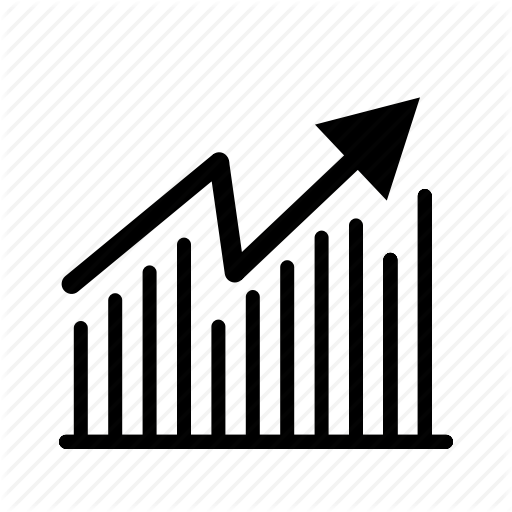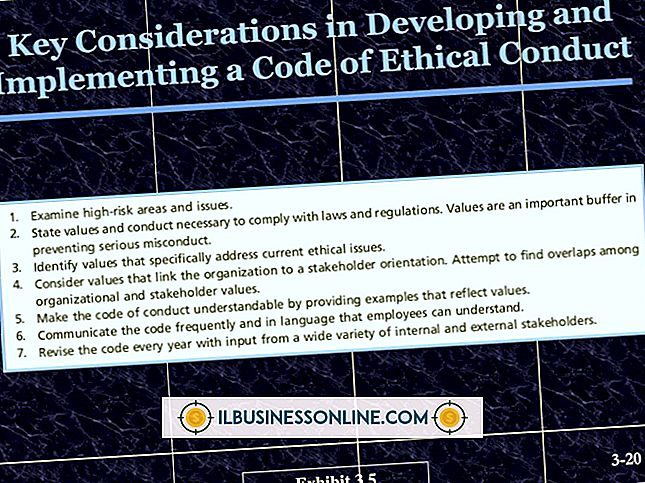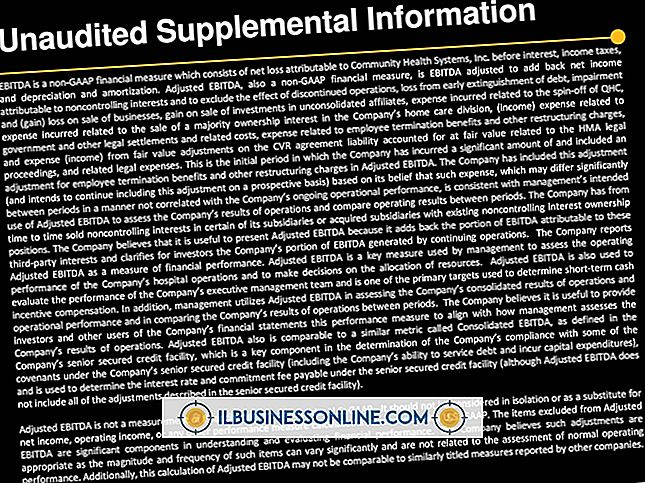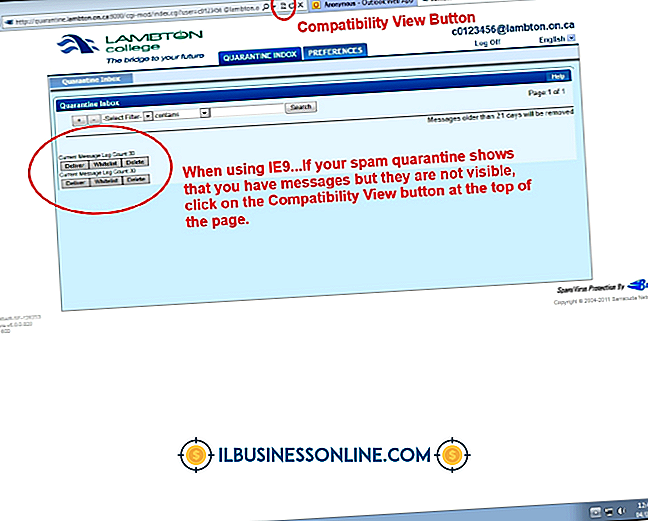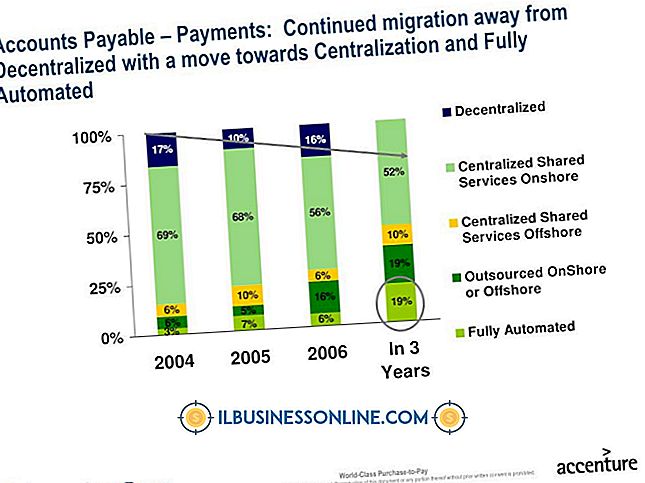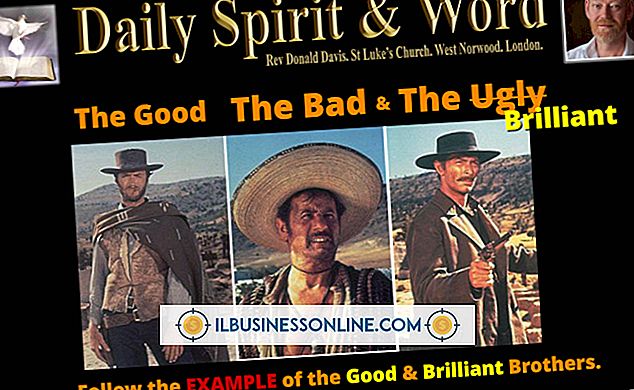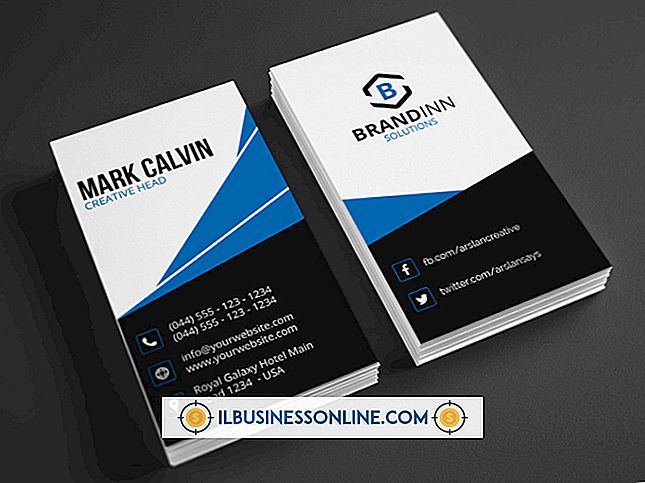Sådan bruges HTTrack Website Copier

HTTrack Website Copier er et gratis softwareprogram, der giver dig mulighed for at downloade en kopi af et websted. Det er et nyttigt værktøj, hvis du vil lave en hurtig backup af din virksomheds hjemmeside med sin struktur intakt. Programmet er nemt at bruge og kræver ingen avanceret teknisk viden. Når du har downloadet et websted med programmet, kan du gennemse siderne som om det var live på internettet.
1.
Naviger til webstedet HTTrack Website Copier (link i ressourcer) og klik på linket "Download". Softwaren er tilgængelig til flere versioner af Windows og flere Linux-distributioner. Installer softwaren på din computer.
2.
Åbn HTTrack Website Copier. I Windows er programmet en selvstændig applikation. I Linux kører den fra din standardwebbrowser. Imidlertid er processen til at kopiere et websted næsten det samme i de to versioner, med blot nogle få små forskelle.
3.
Klik på knappen "Næste" for at starte et nyt projekt, skriv derefter et navn til dit projekt i feltet Projektnavn og skriv en kategori for dit projekt i feltet Projektkategori. Spring det næste trin, hvis du bruger Linux-versionen.
4.
Klik på knappen ".." ved siden af Base Pad-feltet i Windows-versionen. En dialogboks "Gennemse efter mappe" vises. Find og vælg den mappe på din computer, hvor du vil gemme kopien af hjemmesiden, og klik derefter på "OK" og "Næste". Spring over det næste trin.
5.
Indtast stien i den mappe, du vælger til webstedets kopi i feltet Base Path i Linux-versionen, og klik derefter på "Næste". Programmerne er næsten identiske efter dette trin.
6.
Klik på rullemenuen "Handling" og vælg standardindstillingen "Download websted (er)." Denne rullemenu indeholder flere andre muligheder for at downloade et websted, og du kan også vælge muligheder for at fortsætte en afbrudt download eller opdatering. en eksisterende download.
7.
Klik på knappen "Tilføj webadresse" og indtast webadressen for det websted, du vil kopiere i URL-feltet. Hvis webstedet er passwordbeskyttet, skal du indtaste de relevante oplysninger i login- og adgangskodefelterne. Klik på "OK".
8.
Klik på knappen "Tilføj webadresse" igen, hvis du vil tilføje en anden webadresse og følge instruktionerne fra det foregående trin.
9.
Klik på knappen "Indstil valg" for at åbne en dialogboks med flere faner for at indstille avancerede muligheder som MIME-typer, proxy og flowstyring. For at udelukke bestemte typer af filer og links skal du klikke på fanen "Scan regler" og derefter klikke på "Exclude link (s)" knappen.
10.
Klik på "Inkluder links (s)" for at tilføje bestemte typer af filer og links. Hvis du har som mål at hurtigt få en kopi af et websted, behøver du ikke at ændre nogen af de andre avancerede muligheder. Klik på "OK".
11.
Klik på "Næste", og klik derefter på "Afslut" i Windows eller "Start" i Linux. Den næste skærm viser fremskridt på websitetskopieringsaktiviteten. Det omfatter overførselshastigheden, en tidstæller, et tal af antallet af kopierede filer, antallet af scannede links, fejl og en liste over de filer, der er kopieret i Handlingsområdet.
12.
Klik på "Gennemse spejlvendt websted" for at få vist en kopi af hjemmesiden i din standardwebbrowser.
13.
Klik på "Afslut", hvis du vil lukke programmet, eller klik på "Afslut" for at starte et andet spejlerprojekt. I Linux er den eneste mulighed at klikke på "Afslut", fordi du skal starte et andet projekt i Linux, skal du genstarte programmet.
Tips
- WinHTTrack henviser til Windows-versionen af programmet. WebHTTrack henviser til Linux-versionen.
- Hvis du bruger Ubuntu, skal du installere programmet ved at søge efter "WebHTTrack Website Copier" i programmet Ubuntu Software Center.